Witaj w dzisiejszym mini poradniku zaprezentuje ci jak sprawdzić czasy dostępu do stron (serwerów) za pomocą wiersza poleceń z MS Windows. Dodatkowo podam Ci kilka przykładów programów do sprawdzania czasu dostępu do stron jaki przydatnych darmowych dostępnych za pośrednictwem www.
A wiec zaczynamy na początku dowiedz się trochę na temat Wiersza poleceń zacytuje tu dobrze znaną wszystkim Wikipedię.
"Wiersz poleceń (ang. command line interface, CLI) – jeden z najczęściej spotykanych sposobów interakcji człowieka z komputerem. Wiersz poleceń to także program systemu Windows. Można otworzyć go przez wpisanie w funkcji uruchom polecenia cmd (Windows XP) lub wprowadzenie w funkcji wyszukaj programy i pliki nazwy cmd.exe (Windows 7)."
żródło: pl.wikipedia.org/wiki/Wiersz_polece%C5%84
Program CMD.EXE uruchamiany poprzez "uruchamianie" wystercza ze wciśniemy kombinacje klawiszy Windows + R wyświetli się nam okno w którym wpisujemy "cmd"
Klikamy OK. Wyświetli się nam okienko wiersza poleceń.
Następnie wpisujemy polecenie ping (nazwa lun adres serwera)
np. ping wp.pl lub ping 212.77.100.101
w obu przypadkach jest to strona wp.pl
Przy użyciu polecenia ping wp.pl program ping wyświetli nam cztery czasy dostępu do serwera oraz na końcu statystyki.
Polecenie ping możemy wzbogacić o jakiś parametr lub kilka parametrów bu zobaczyć listę parametrów wpisujemy w wierszu poleceń ping /?
Pis parametrów:
C:\Users\Admin>ping /?
Sposób użycia: ping [-t] [-a] [-n liczba] [-l rozmiar] [-f] [-i TTL] [-v TOS]
[-r liczba] [-s liczba] [[-j lista_hostów] | [-k lista_hostów]]
[-w limit_czasu] [-R] [-S adres_źródłowy] [-4] [-6]
nazwa_obiektu_docelowego
Opcje:
-t Odpytuje określonego hosta do czasu zatrzymania.
Aby przejrzeć statystyki i kontynuować,
naciśnij klawisze Ctrl+Break.
Aby zakończyć, naciśnij klawisze Ctrl+C.
-a Tłumaczy adresy na nazwy hostów.
-n liczba Liczba wysyłanych żądań echa.
-l rozmiar Rozmiar buforu wysyłania.
-f Ustawia w pakiecie flagę "Nie fragmentuj" (tylko IPv4).
-i TTL Czas wygaśnięcia.
-v TOS Typ usługi (tylko IPv4). To ustawienie zostało
zaniechane i nie ma wpływu na wartość pola typu usługi
w nagłówku IP.
-r liczba Rejestruje trasę dla podanej liczby przeskoków (tylko IPv4)
.
-s liczba Sygnatura czasowa dla podanej liczby przeskoków (tylko IPv4).
-j lista_hostów Swobodna trasa źródłowa wg listy lista_hostów
(tylko IPv4).
-k lista_hostów Ściśle określona trasa źródłowa wg listy lista_hostów
(tylko IPv4).
-w limit_czasu Limit czasu oczekiwania na odpowiedź (w milisekundach).
-R Powoduje użycie nagłówka routingu w celu dodatkowego
testowania trasy wstecznej (tylko IPv6).
-S adres_źródłowy Adres źródłowy do użycia.
-4 Wymusza używanie IPv4.
-6 Wymusza używanie IPv6.
np. Jeśli chcemy wysłać Ping do serwera wp.pl z większym buforem wysyłania stosujemy komendę:
ping wp.pl -l 1400
1400 To liczba bajtów wysyłanych do serwera.
Kolejnym sposobem na sprawdzenie czasu dostępu jest użycie programu.
oto lista kilku programów do sprawdzania pingów.
1. EMCO Ping Monitor
EMCO Ping Monitor to darmowe narzędzie do monitorowania stanu połączenia pomiędzy komputerem a dowolnym hostem w sieci lokalnej lub Internecie. Program pozwala na sprawdzenie szybkości i jakości połączenia między komputerem a innym dowolnym adresem IP. Aplikacja monitoruje stan sieci poprzez regularne sprawdzanie czasu odpowiedzi (ping), które wyświetlają się w określonym czasie.
Link do programu znajdziesz: TUTAJ
2. Colasoft Ping Tool
Colasoft Ping Tool to jedno z darmowych rozwiązań firmy Colasoft posiadające możliwość jednoczesnego pingowania wielu adresów IP.
Wyniki pracy programu prezentowane są w czasie rzeczywistym pod postacią przejrzystego diagramu, którego wygląd można modyfikować. Każde polecenie ping jest rejestrowane. Oś X prezentuje rzeczywisty czas pingowania, natomiast oś Y przedstawia czas dostępu. Wszelkie wykresy zapisywane są do plików .bmp, umożliwiając użytkownikom śledzenie historii.
Link do programu znajdziesz: TUTAJ
Te dwa programy są najpopularniejsze a zarazem najlepsze do sprawdzania czasów dostępu.
Jeśli jesteś leniwy nie nie chce Ci się korzystać z komend w wierszu poleceń lub pobierać programów. Zawsze możesz skorzystać z gotowych rozwiązań online.
Pierwszą strona jaką Ci przedstawię będzie
http://ping.eu/ping/ Strona umożliwia nam podanie hosta docelowego naszego pingu. równiez wyświetla statystyki.
kolejna to
http://www.pingtest.net/
Strona od bardzo dobrej firmy OOKLA znanej min. z www.speedtest.net
Strona umożliwia nam wybranie serwera do którego będziemy pingować. zaletą strony jest wybór serwerów z całego świata.
Jeśli masz jakieś inne sposoby, programy lub strony di sprawdzania pingu podziel się z nami w komentarzach.










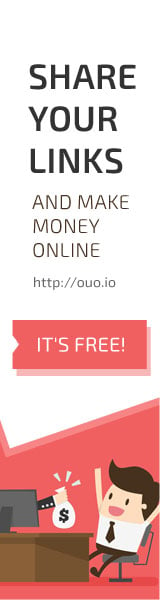

Leave a Reply